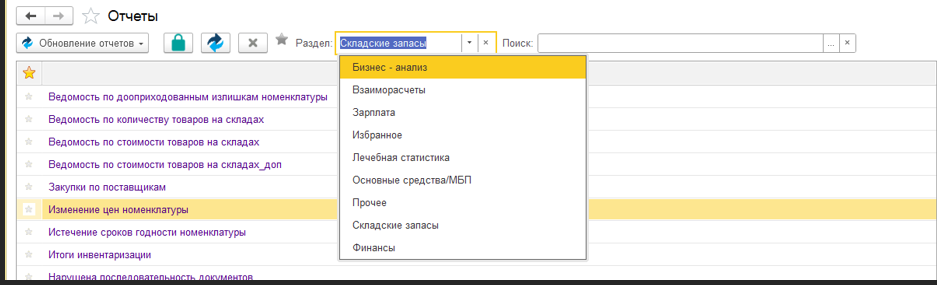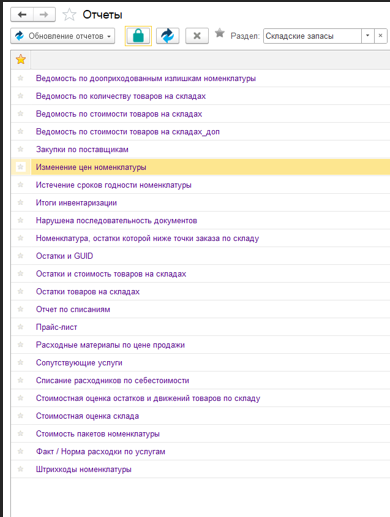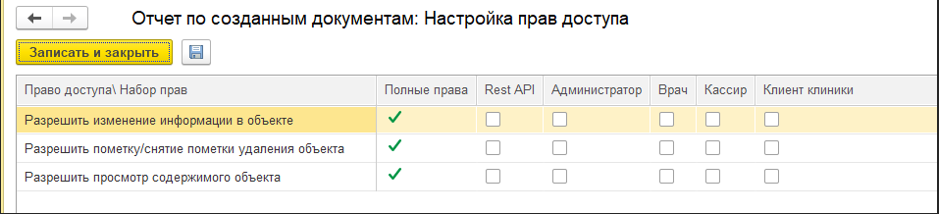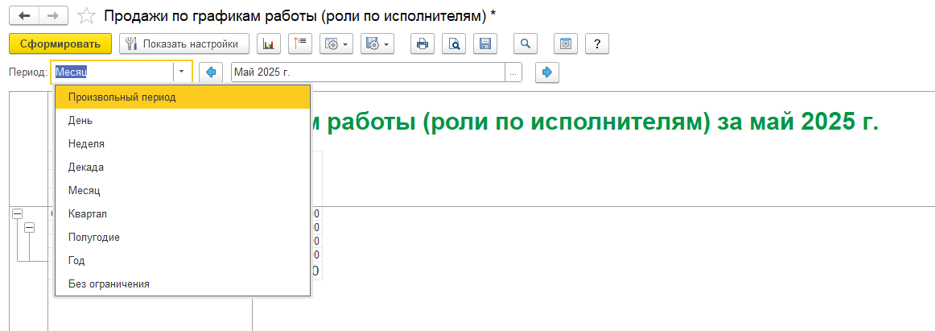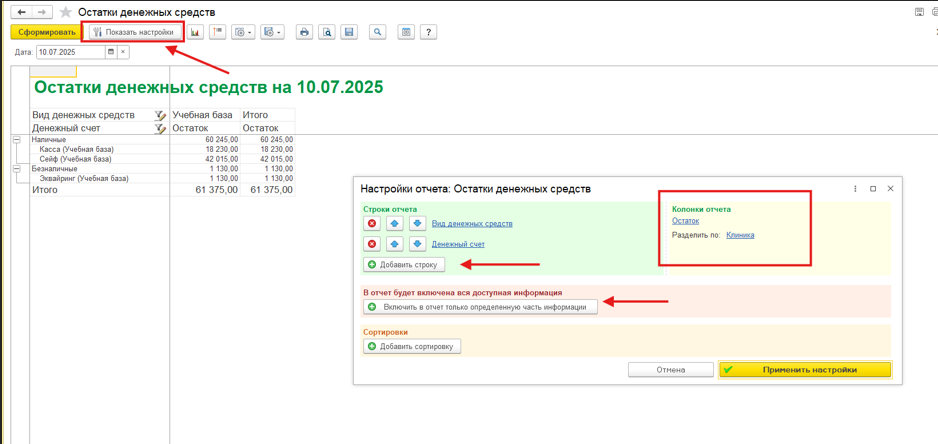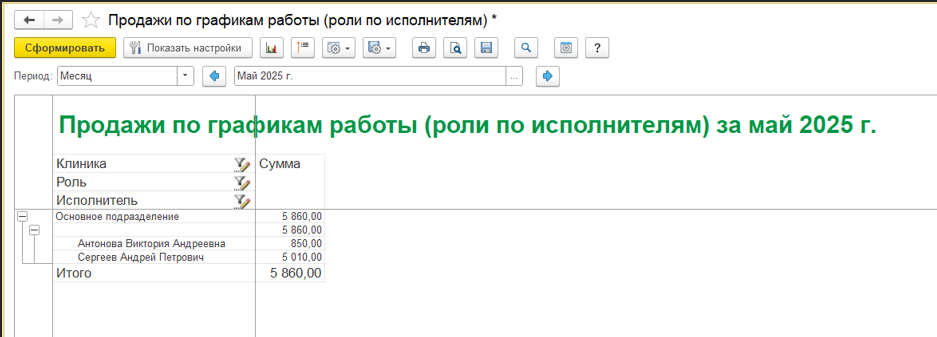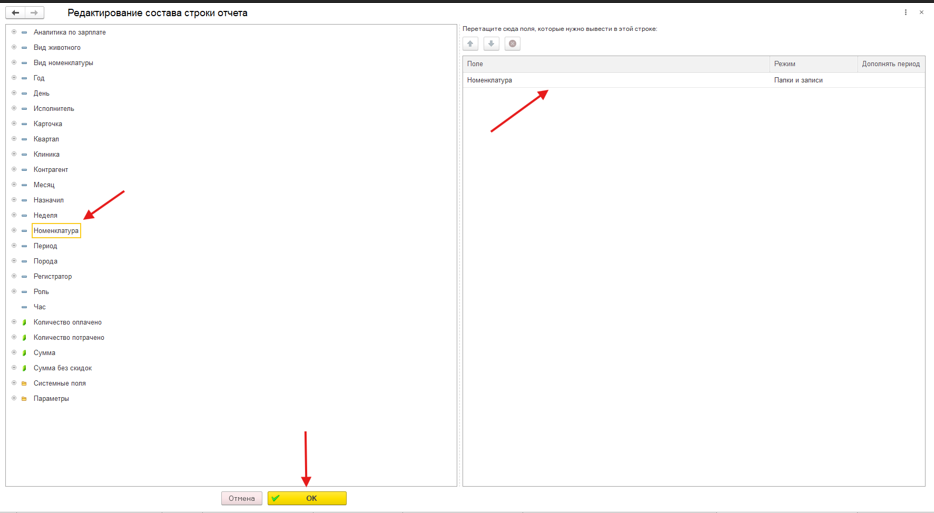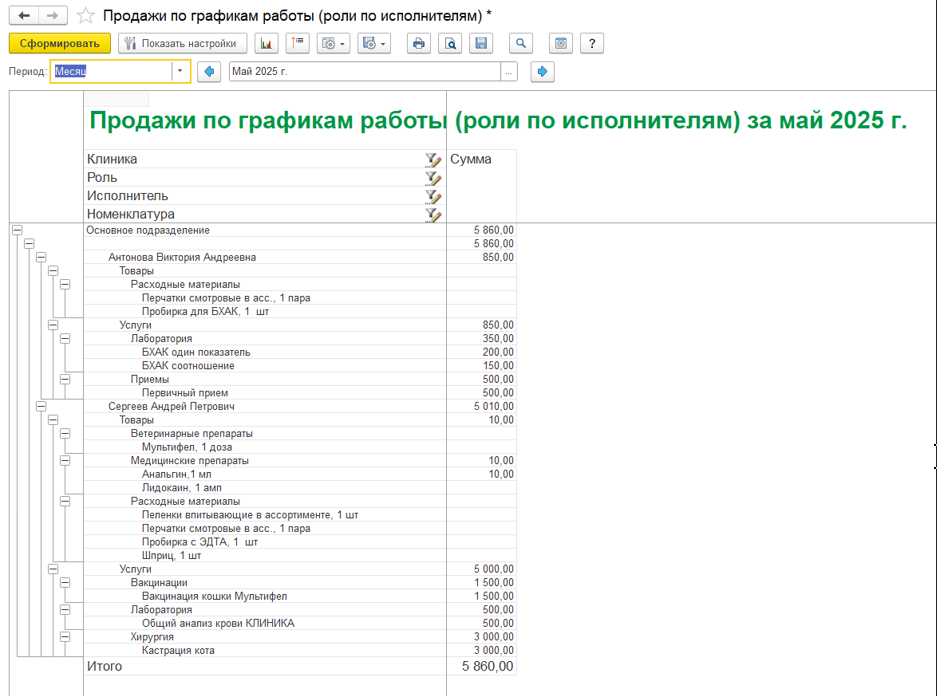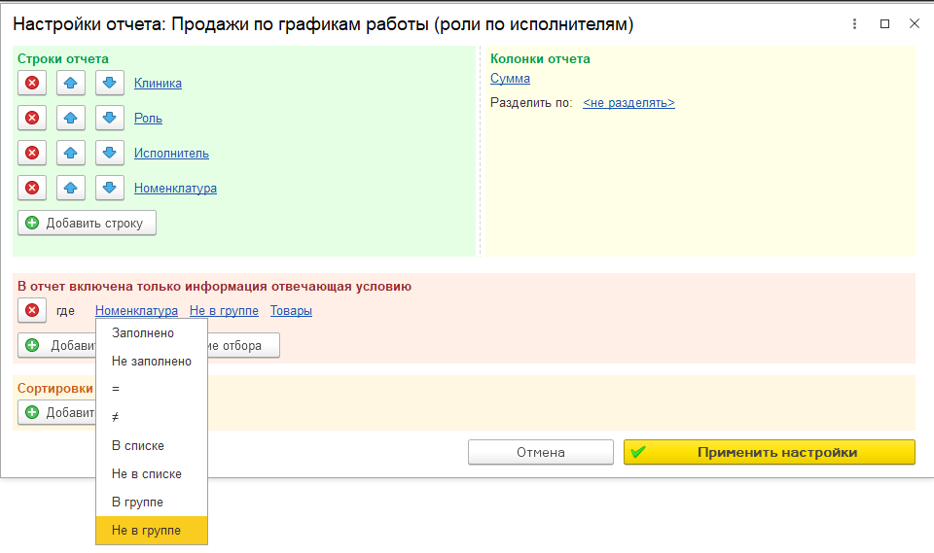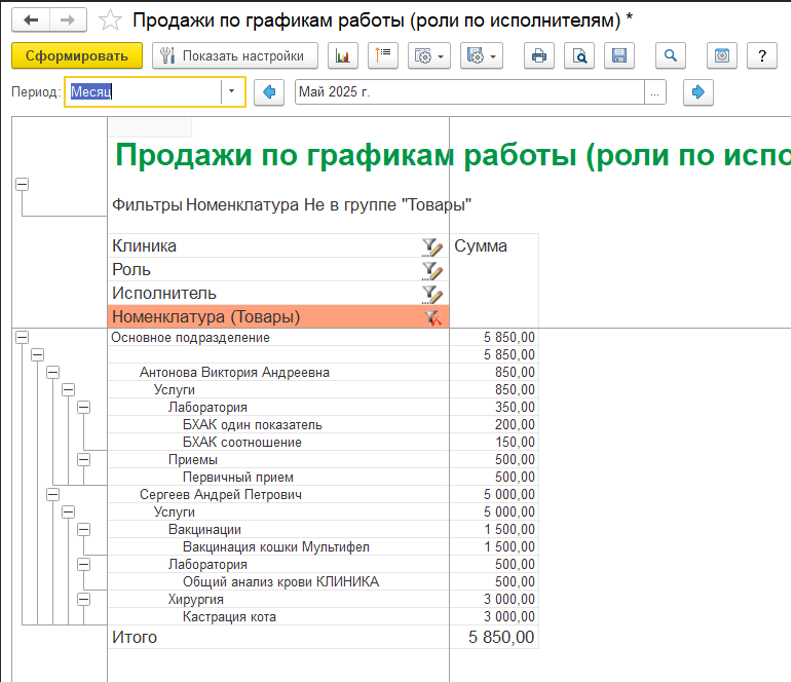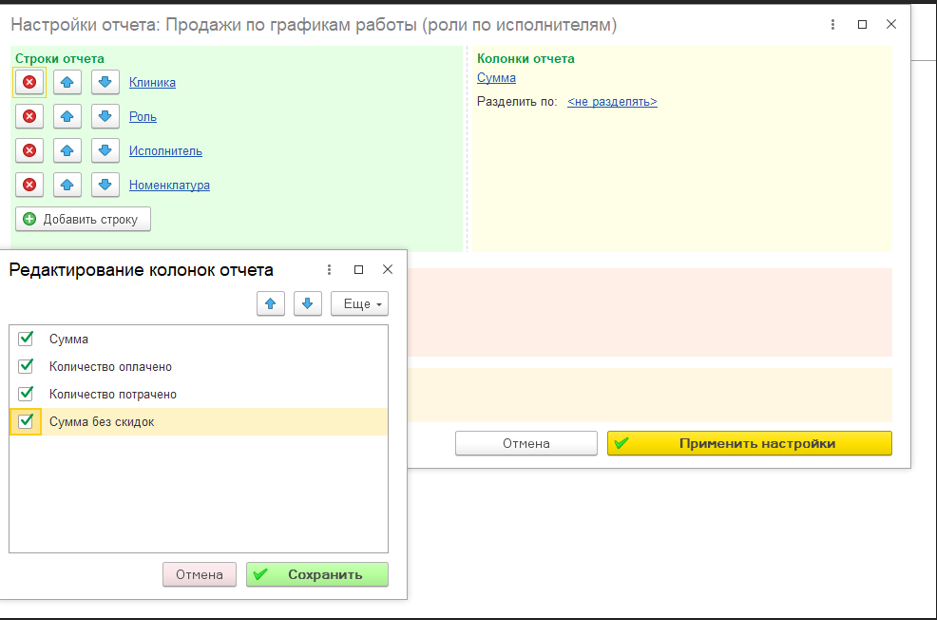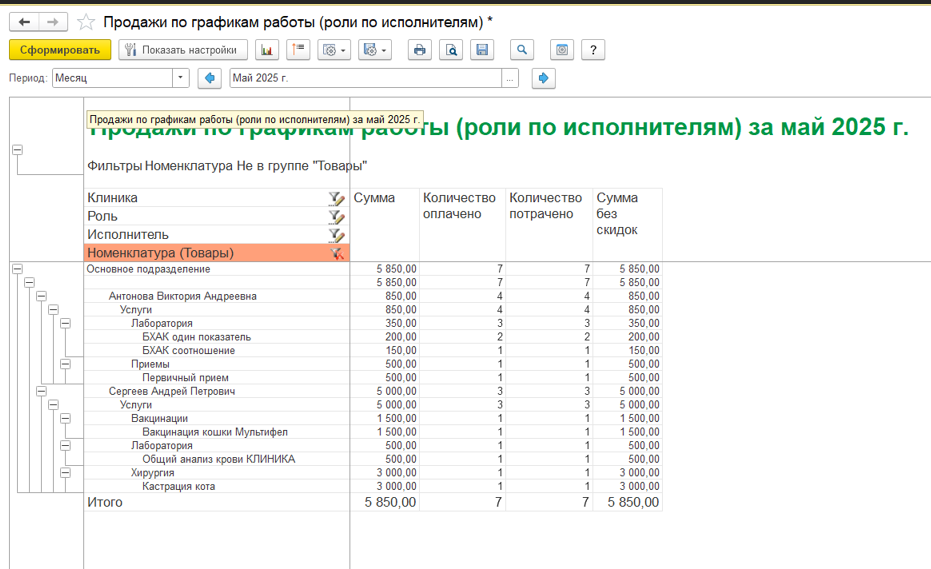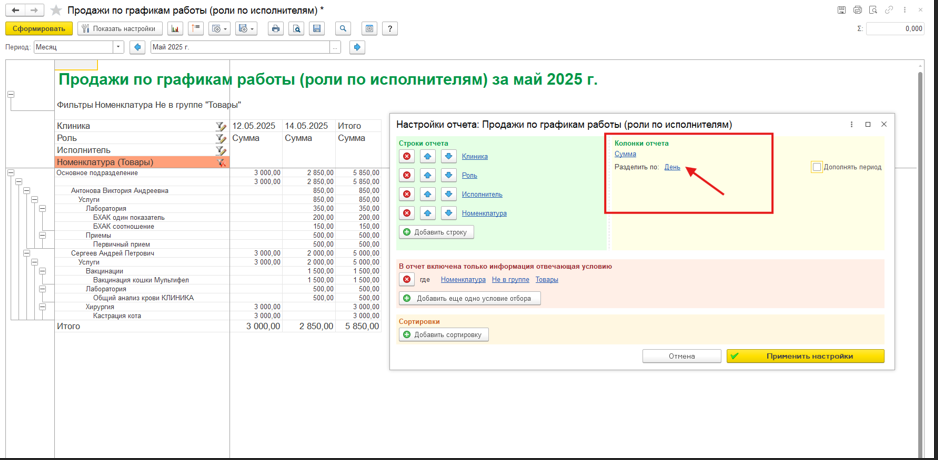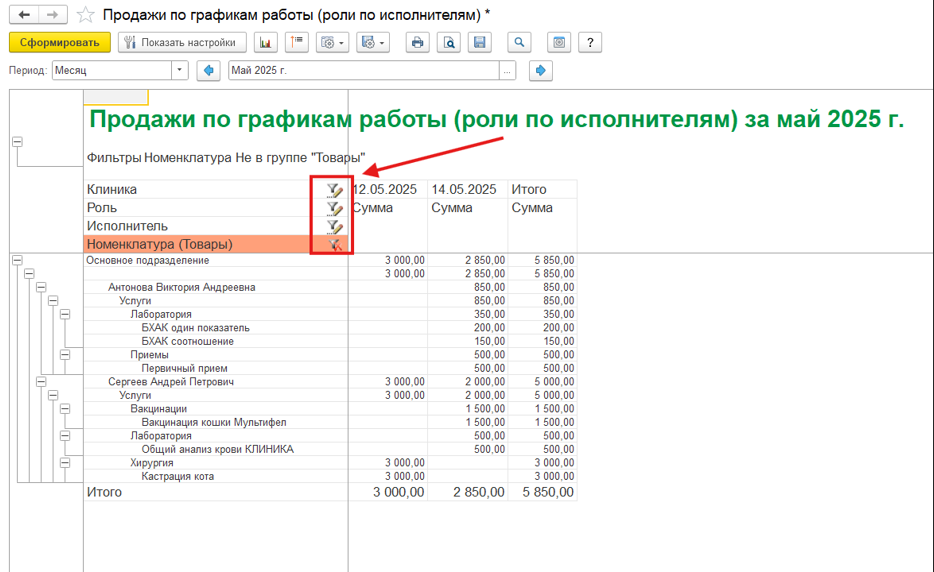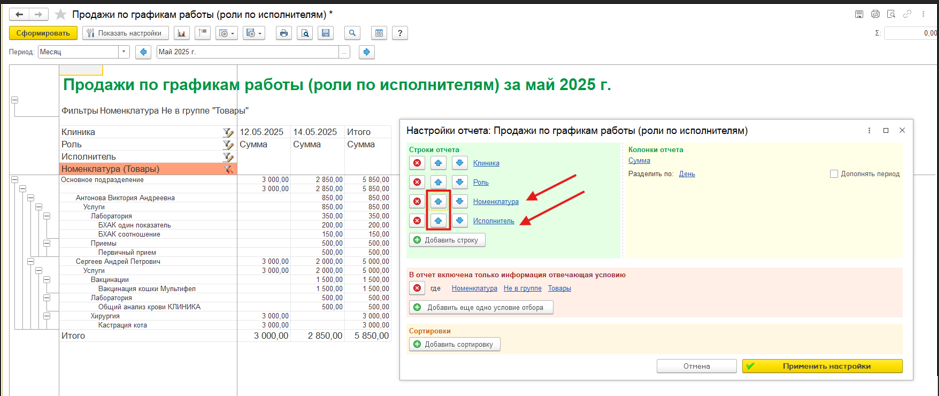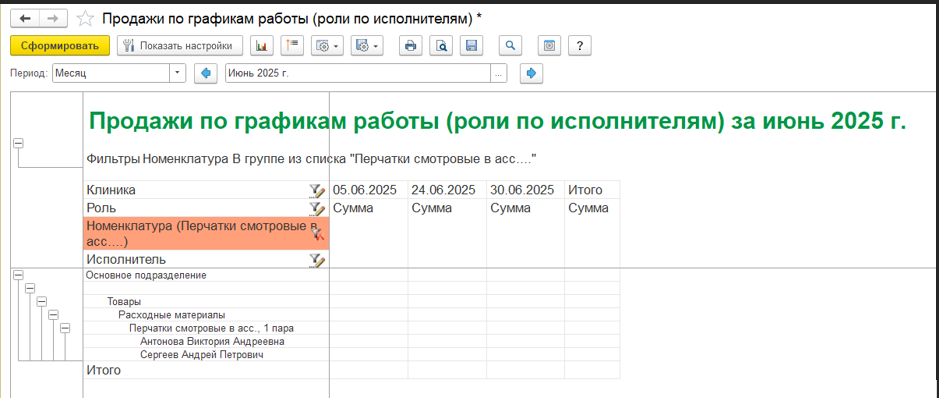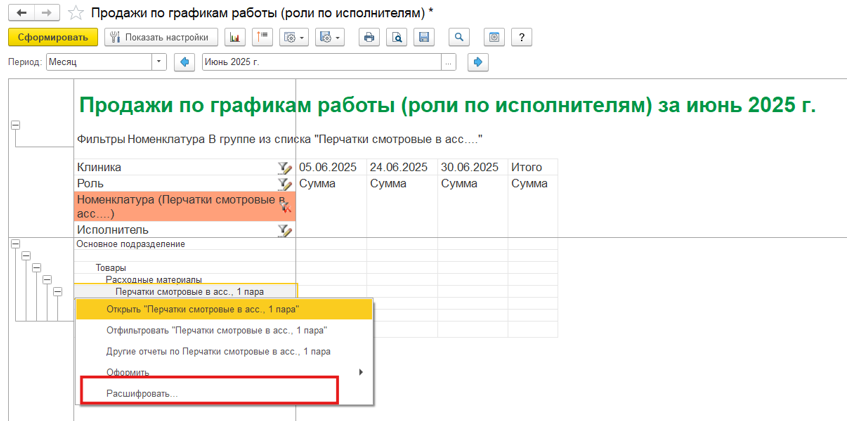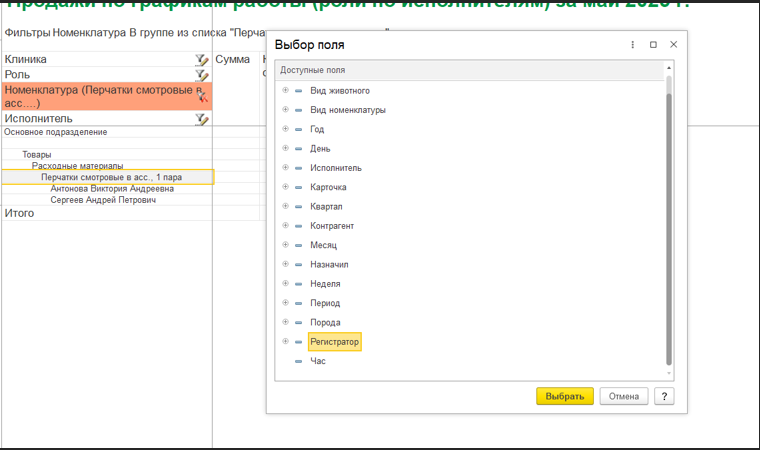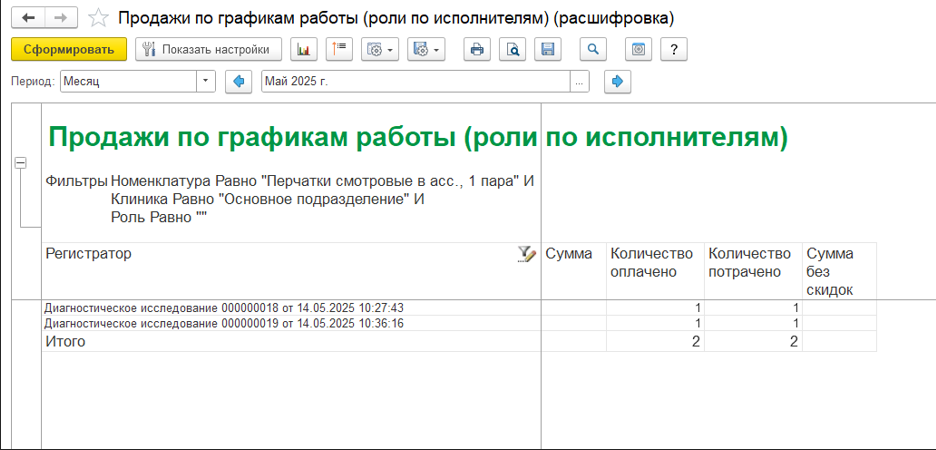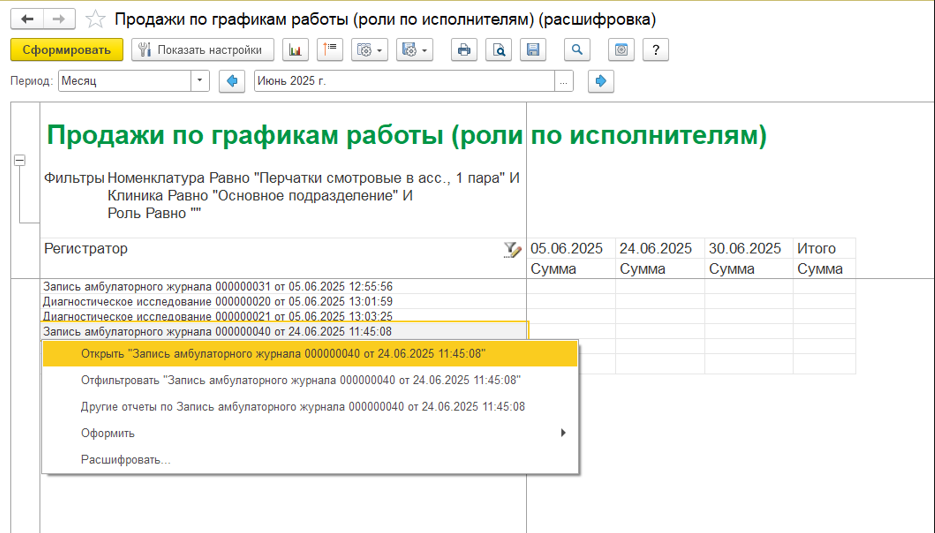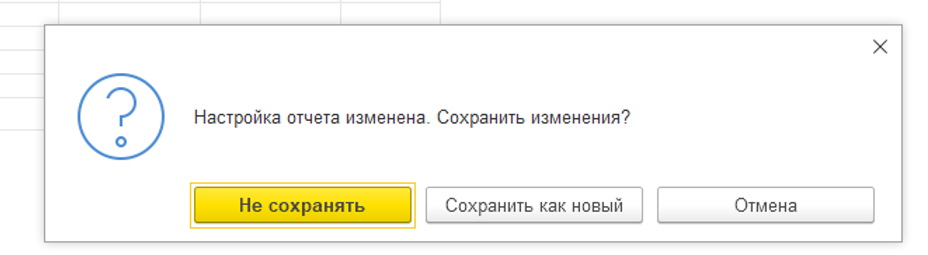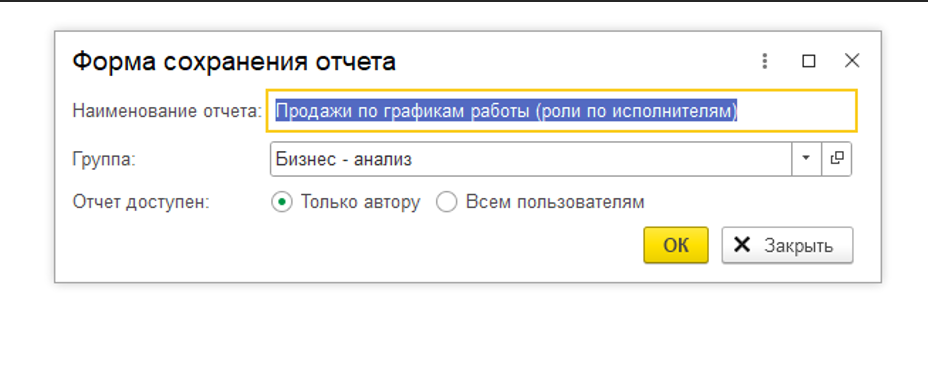Общие принципы работы с отчетами в Еноте
Все предустановленные в программе отчеты — это конструкторы, которые пользователи могут настраивать под себя. Открыть отчеты можно практически из любого раздела Енота, после чего выбрать нужный тип отчета из списка. Также можно воспользоваться поиском по названию или отметить звездочкой необходимые отчеты.
Для каждого отчета можно установить свои настройки через кнопку с зеленым замком на верхней панели списка отчетов.
Период можно задать в папке отчета, выбрав нужный месяц, год или конкретную дату.
Чтобы открыть настройки, нажимаем на кнопку «Показать настройки». Для работы с настройками отчетов у пользователя должны быть соответствующие права.
Возьмем за основу отчет Продажи по исполнителю.
В настройках мы можем добавить еще 1 строку, чтобы увидеть новую информацию в отчете. Для этого нажимаем «Добавить строку» и двойным кликом выбираем показатель из списка, и жмем кнопку Ок.
Вид отчета изменится: помимо врачей мы увидим и расшифровку по номенклатуре.
В отчет будет включена вся информация — более узкая настройка, например, если нужно включить в отчет все услуги, кроме тех, что находятся в папке Хирургия или Товары. Эта строка похожа на функционал фильтра в самом отчете, с той лишь разницей, что дает установить отбор по различным условиям (в списке/не в списке и т.д.).
Теперь при формировании отчета мы видим, что в него попали все номенклатуры, кроме тех, что в папке Товары.
В первой части настроек можно вывести или спрятать колонки, предусмотренные для этого отчета — раздел Колонки отчета.
На скриншоте ниже видно, что теперь в отчете появились новые колонки.
Также в настройках колонок мы можем задать параметр, по которому можно разделить каждую колонку, нажав на текст «<не разделять>» и выбрав нужный параметр для разделения.
Для примера мы разделили данные в колонке Сумма по дням.
При помощи фильтров в верхней части отчетов можно сделать отбор по указанным параметрам. Например, увидеть продажи по конкретному врачу или услуге.
Для удобства отображения можно менять порядок в структуре отчета, через стрелки в Настройках. Например, необходимо сформировать данный отчет по определенной услуге и посмотреть в разрезе врачей. Для этого в настройках необходимо поменять местами Номенклатуру и Исполнителя, а также через фильтр при необходимости можно сделать отбор по интересующей номенклатуре.
Часто требуется более детальная расшифровка по определенной строке отчета. Например, необходимо посмотреть, в какой день и в каком документе были использованы те или иные услуги или товары. Предварительно был создан отчет, в котором стоит фильтр по Перчаткам в ассортименте.
Для этого необходимо нажать правой кнопкой на нужной позиции в отчете и выбрать Расшифровать – затем по Регистратору.
В отдельной вкладке откроется документ расшифровки, откуда через двойной клик можно открыть нужный документ.
Каждый вновь созданный отчет можно сохранить с указанными настройками, указав его новое название, раздел и доступность другим пользователям. Для сохранения используйте кнопку дискеты с шестеренкой.
Также при закрытии отчета программа предложит его автоматически сохранить как новый.
Для сохранения отчета в новый файл на ПК используйте кнопку с дискетой, а для печати – кнопку с принтером. Также можно открыть предварительный просмотр перед печатью – кнопка Белого листа с лупой.
Также мы подготовили обучающее видео по работе с отчетами, ознакомиться с ним можно по ссылке: https://rutube.ru/video/1dc82ce4ac39d183422183d36cdf2e5f/